-
查看64位的系统方法
- 2017-04-26 07:00:00 来源:windows10系统之家 作者:爱win10
查看64位的系统方法是怎样的?64位系统的运行效率远远在于32位的系统之上,这里就来说说查看64位系统和32位系统的方法,接着看64位系统查看的内容。
随着64位系统使用的用户越来越多,不过有时候难免会遇到32位软件和64位软件,所以我们就需要查看64位的系统还是32位的系统了,才能正确选择安装32位系统和64位系统。
查看64位的系统方法:
首先,我们先要单击左下方的“开始”按钮
然后展开“控制面板—系统”

查看64位的系统界面1
这里会出现“查看有关计算机的基本信息”窗口,就可以查看64位的系统了。
将滚动条拉到最下面
有一项“系统类型”
如果是32位,则显示32位系统。
如果是64位,则显示64位系统。

查看64位的系统界面2

查看64位的系统界面3
现在,你懂得64位系统查看方法了吧!赶紧去查看64位系统的电脑是不是属于你吧!
以上就是查看64位的系统的全部方法内容了,64位系统的查看方法可以依照以上的顺序去操作。
猜您喜欢
- win7ghost32位旗舰版安装教程2016-10-17
- 小编告诉你电脑开不了机怎么办..2017-08-19
- 本地连接没有了,小编告诉你win7本地连..2018-03-06
- 一键装机win7旗舰版最好用的教程..2017-01-28
- 教你怎么给电脑设置开机密码..2020-07-07
- 网站打不开,小编告诉你网页打不开怎么..2018-06-14
相关推荐
- Win7提示“未能连接一个Windows服务”.. 2015-02-15
- Dede一键重装系统怎么重装win8?.. 2017-04-12
- 电脑密码忘了怎么办,小编告诉你电脑开.. 2018-08-16
- 如何解决Win7系统无法切换输入法.. 2014-11-18
- 系统之家u盘装windows7教程 2017-04-09
- 笔记本内存条,小编告诉你笔记本内存条.. 2018-06-13





 系统之家一键重装
系统之家一键重装
 小白重装win10
小白重装win10
 多美浏览器 2.5.0.200
多美浏览器 2.5.0.200 雨林木风Win8 64位专业版系统下载 v1907
雨林木风Win8 64位专业版系统下载 v1907 雨林木风 Ghost Win7 64位深度强化版 v2023.04
雨林木风 Ghost Win7 64位深度强化版 v2023.04 FotoMix V9.2.3英文绿色免费版(可以把多个图片合成在一起)
FotoMix V9.2.3英文绿色免费版(可以把多个图片合成在一起) Beaker浏览器 v1.1.0官方版
Beaker浏览器 v1.1.0官方版 ProfiCAD v7.5.2中文破解版(CAD电气原理图形编辑器)
ProfiCAD v7.5.2中文破解版(CAD电气原理图形编辑器) 快易浏览器 v
快易浏览器 v 老毛桃ghost
老毛桃ghost  深度技术win8
深度技术win8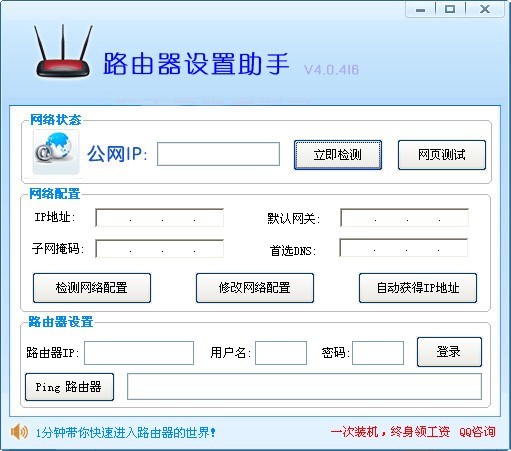 路由器设置助
路由器设置助 寰宇浏览器 v
寰宇浏览器 v 奇式绿色浏览
奇式绿色浏览 电脑公司 gho
电脑公司 gho Chrome浏览器
Chrome浏览器 Chromium浏览
Chromium浏览 雨林木风ghos
雨林木风ghos 新萝卜家园Wi
新萝卜家园Wi 系统之家ghos
系统之家ghos 粤公网安备 44130202001061号
粤公网安备 44130202001061号